饼图是数据可视化的一种常见图形,它可以很好地表示比例关系。我们,日常工作生活中,见到的饼图很多是这样的:
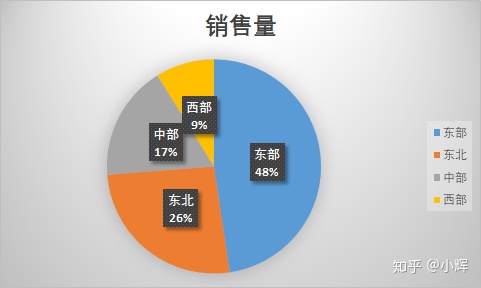
这样一种饼图还是存在一定缺陷的。它对于两种类型的情况是不太适应的。第一种情况是,有些类型的占比比较小;另外一种情况,则是我们希望弄清一个大类下面,若干个小类的情况。这两种情况,我们会分别进行介绍。
首先,来介绍第一种情况:
有些种类的占比过小的问题。
例如,下面这样的数据:
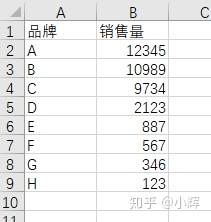
如果,我们绘制的是单一饼图,效果则如下所示:
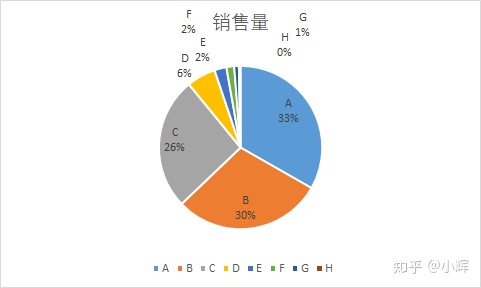
可以发现,效果非常不好。原因就是部分品牌的销售量实在是太小了,在单一的饼图上显示地不是很清楚。如果我们能把这些小品牌合并为其他,再在另外一个饼图里详细展示这些小品牌的情况不就好了吗?依据这样的思路,我们便可以把复合饼图给绘制出来了。复合饼图的效果如下所示:
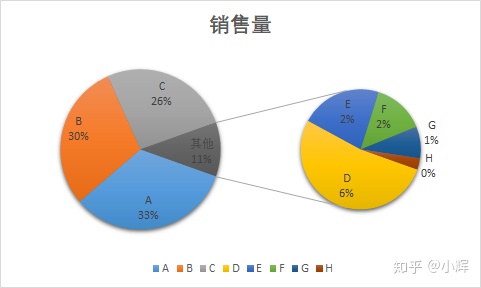
这样,在显示上就比较直观了。我们可以很清楚地发现A,B,C三种品牌的销路是最好的。那么,该如何绘制呢?
首先,我们需要选中,我们要绘制的数据A1:B9,然后选择“插入”选项卡,在“图表”中,选择"子母饼图“。我们可以得到如下的图形:
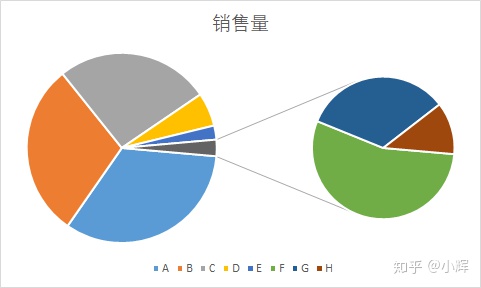
我们,现在要对这个饼图做一些调整:
首先,我们希望这个饼图可以显示比例。选中这个绘图区域,选择”图表设计“选项卡,选择”添加图表元素“,选择”添加数据标签“,添加数据标签。效果如下图所示:
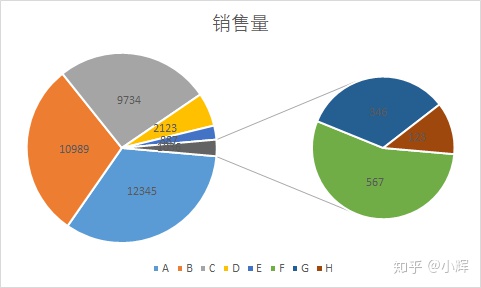
然后,我们选中饼图,鼠标右击,选择”设置数据标签格式”。勾选“百分比”和"类别名称“,其他都不要勾选。效果如下图所示:
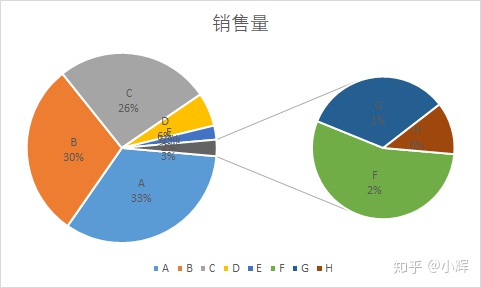
我们发现,默认的子饼图的个数为三。我们如何把它调整成五呢?
在”数据系列格式“下的系列选项中选择”系列(销售量)“,将第二绘图区域中的值改为5就可以了。最终的效果如下图所示:
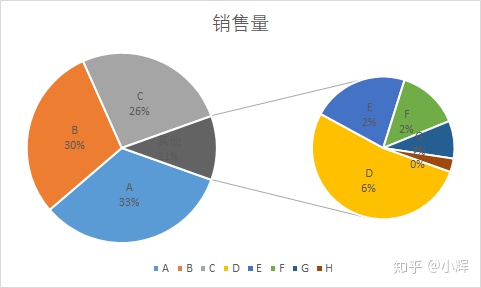
再进行一定的美化,子母饼图便就绘制好了。
好了,我们现在开始介绍第二种情况:
如果,我们有这样一种数据:
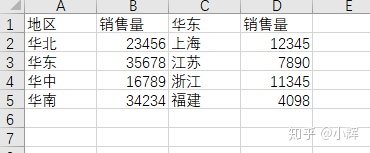
我们如何使用一个子母饼图,同时展示各个大区的销售占比;以及华东大区下的每个省份的销售占比呢?
我们希望达到的效果如下图所示:
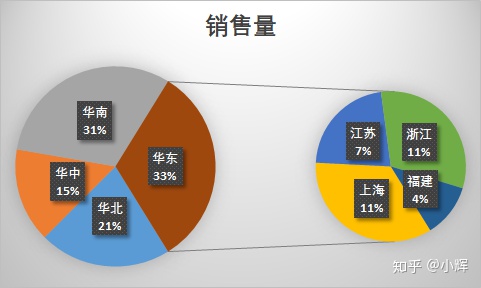
现在,我们讲解一下,如何才能达到这一效果:
首先,我们把数据变成这种样式:
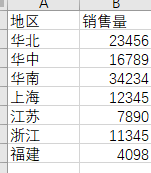
然后,我们插入子母饼图,进行一定的设置,得到如下的结果:
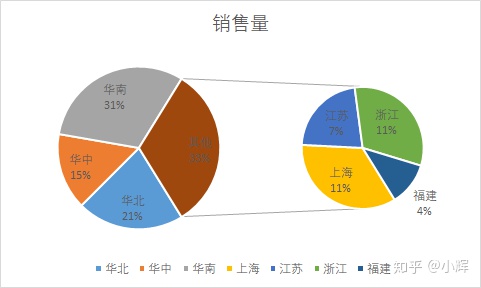
我们手动将”其他“改为”华东“,再删除图例,进行一定的美化,便可以实现如下的效果了:
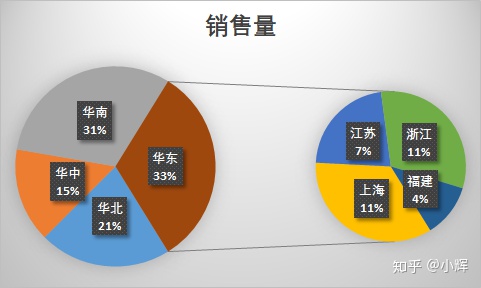
注意:在绘制的时候,一定要把华东地区的四个省级行政单位放到最下面!否则的话,会出错!
好了,今天就讲解到这里了!



















 1235
1235











 被折叠的 条评论
为什么被折叠?
被折叠的 条评论
为什么被折叠?








